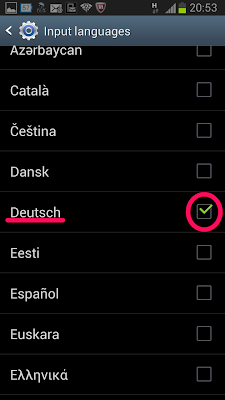購入を決める際にスペックで迷ったので、同じように迷っている方の多少の参考になればいいかな、と思い、選んだ決めてをちょっと書いておこうと思います。
ほら、あるじゃないですか、大した内容じゃないけど背中を押してもらいたいことって。笑
*スポンサードリンク*
今回選んだMacBook Air
Macを買うのはこれで(たぶん)6回目(うろ覚え)。
かれこれもう10年はMacユーザーをやってますが、MacBook Air(以下MBA)を買ったのは初めて!
3代目のMacを買う時から
「パソコンは消耗品!どうせそんなハードなことやらないんだから、一番安いMacを買おう!
そしてAPP(Apple Protection Plan)は付けず、調子悪くなったら買い替える!」
というマイルールを決め、それを今まで守って参りました。
でも、今回は、否!
Apple Online StoreでCTOしちゃいましたー!
私が選んだのはこれです!
11inch
Core i7 +14,700円
8GB RAM +10,400円
256GB SSD
143,900円・・・いまの私には大きな出費でした orz
なぜそれを選んだ?
11インチ
まずサイズですが、これは迷いませんでした。理由は
- 軽い方がよかったから
- 11インチのパソコンでプログラミングしている人の作業を見てたら十分に思えた
- MBAにするからにはどこへでも持ち運びたかったから携帯性を考えて
こんな感じです
CPU Corei7
これが一番迷ったトコロ!
Corei5とCorei7の違いがどうしてもイメージできなかったんですよ。
早いにこしたことはないのだろうけど、そんなに違うのか?・・・いやでも・・・みたいな。
最終的にこれから1年半〜2年くらいは新たに手に入れるMBAをメインとして使いそうだし、それなら後悔しないようにいい方にしておこう!っというのが決め手でした。
メモリ 8GB
これもほとんど迷わず。
MBAの前の機種(って言っても今後も使いますが)のMacBook Proがメモリ不足なのかフリーズを1日に4〜5回した日がありまして、その時胸に誓ったのですね、メモリは最大まで増やす!と。
SSD 256GB
これがCPUの次に迷ったトコロ。
前MacBook ProがダメになるまでiTunesはそっちで使うと決めたから、128GBでもいいんじゃないかと思ったのですが、Dropbox(有料プランで100GB)のデータは全部MBAとも同期させておきたい!
それだと128GBじゃ困るよな・・・ってことで、256GBにしました。
さておまけ程度の開封の儀
さすがにもう感動が薄いですね。。。
ヤマトで届きました。
手前のは梱包材。
そういえばいつの間にか箱に取っ手(持ち手)がなくなってますね。
でん!
付属品はACアダプタ、延長ケーブル、薄い取説です。
Appleロゴのステッカーもついてます。
ここが本当に薄い!!!
白い薄い紙が一枚挟まってます。
この画面、音声も出てびっくりした!
あの「Welcome」の動画(?)がなかったんですが・・・。
あれ見る時が一番テンションあがるのになー。残念。
はじめてのOS10.8です!
ケース、何買うか迷う。。。下のどっちかにしようかと思うんだが。。。
ではまた!